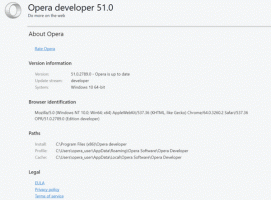Cara menonaktifkan iklan di Skype [diperbarui untuk versi terbaru]
Sebelumnya, kami membahas sejumlah trik untuk menghilangkan iklan Skype. Sejak itu, Skype telah diperbarui. Berikut adalah versi tutorial yang diperluas dengan info tambahan yang berlaku untuk versi Skype terbaru.
Iklan
Artikel kami sebelumnya "Cara menonaktifkan iklan di jendela obrolan Skype" hadir dengan semua informasi yang diperlukan untuk menonaktifkan iklan di jendela obrolan Skype. Namun, di versi 7 Skype terus menampilkan placeholder sebagai pengganti iklan. Dalam artikel ini, kita akan melihat cara memblokir iklan dan menghapus placeholder di Skype 7 dan di atasnya.
Beginilah tampilan Skype 7 di luar kotak:

Saat dimaksimalkan, ini menampilkan lebih banyak iklan:

Nonaktifkan iklan Skype
Untuk menonaktifkannya, lakukan hal berikut.
- Pergi ke Control Panel (lihat semua cara untuk membuka Control Panel).
- Cari dan buka item Control Panel\Network and Internet\Internet Options.

- Beralih ke tab Keamanan.
- Klik ikon 'Situs terbatas' dan klik tombol Situs:
 Dialog 'Situs terbatas' akan muncul di layar.
Dialog 'Situs terbatas' akan muncul di layar. - Ketik yang berikut ini ke dalam kotak teks dan kemudian tekan tombol Tambah:
https://apps.skype.com/
- Tutup Opsi Internet dan mulai ulang Skype.
Kamu selesai. Ada efek samping dari trik ini. Halaman "Beranda" Skype juga akan dinonaktifkan:
Namun, ini bukan masalah, karena tidak berguna dan tidak menyediakan fitur yang sangat berguna. Semua fitur Skype lainnya berfungsi seperti yang diharapkan.
Sekarang, alih-alih iklan, Skype menampilkan placeholder kosong. Berikut tampilannya saat Skype dimaksimalkan:
Berikut adalah jendela normal:
Hapus placeholder iklan Skype
Untuk menghilangkan placeholder iklan, lakukan hal berikut.
- Keluar dari Skype.
- Buka folder profil Skype Anda. Itu dapat diakses dengan menekan Menang + R hotkeys dan ketik berikut ini di kotak Run:
%appdata%\skype

- Temukan folder dengan ID profil Anda. Dalam kasus saya ini adalah "Sergey. Tkachenko":

- Di dalam folder itu, Anda akan menemukan file bernama config.xml. Buka dengan Notepad:

- Temukan baris yang berisi teks ini:
Tempat Iklan
- Ubah nilainya dari ini:
1 untuk ini:
0
 Kamu selesai! Sekarang placeholder iklan akan hilang.
Kamu selesai! Sekarang placeholder iklan akan hilang. 
 Nikmati Skype bebas iklan Anda. Perhatikan bahwa ketika Skype diperbarui, file ini mungkin ditimpa dan Anda mungkin harus melakukan trik ini lagi. Jadi bookmark halaman ini untuk referensi di masa mendatang.
Nikmati Skype bebas iklan Anda. Perhatikan bahwa ketika Skype diperbarui, file ini mungkin ditimpa dan Anda mungkin harus melakukan trik ini lagi. Jadi bookmark halaman ini untuk referensi di masa mendatang.